Метод 12. используйте все в одном времени выполнения для исправления ошибки 0xc000007b
Чаще всего данная ошибка появляется из-за отсутствия некоторых компонентов вашей системы или эе временных файлов. Сама же ошибка 0xc000007b – это обозначение (код), которое информирует вас о том что не представляется возможным запуск этой программы на Windows.
Прежде всего, если вы не являетесь опытным компьютерным техником, мы рекомендуем использовать инструмент AIO Runtimes. Он поможем вам загрузить необходимые компоненты сразу без каких-либо хлопот. Как правило, этот метод известен для устранения различных проблем, связанных с играми.
Это важно. Загрузка осуществляется третьей стороной. Мы настоятельно рекомендуем вам отказаться от любого дополнительного программного обеспечения, предложенного для загрузки вместе с AiO210
- Загрузите программное обеспечение AiO 210 онлайн. Его без труда можно найти в Google.
- Откройте папку с загрузкой, как показано на рисунке.
- Найдите aio210.zip-файл, щелкните его правой кнопкой мыши и выберите извлечь в aio210.
- Подождите, пока архив не будет извлечен в указанную папку.
- Откройте папку, затем откройте папку svcpack. Здесь вы найдете исполняемый файл программного обеспечения, называемый AIO-runtimes.exe. Дважды щелкните на нем. Возможно, вам придется немного подождать, пока AIO unstaller распакует вещи. Согласитесь с изменениями, нажав кнопку Да.
- Выберите все предлагаемые пакеты и нажмите кнопку Installieren (программное обеспечение является немецким).
- После установки всех из них проверьте, сохраняется ли ошибка 0xc000007b.
Мы надеемся, что вам удалось запустить ваши предпочтительные приложения и, наконец, пройти мимо того, что приложение не смогло правильно запустить ошибку 0xc000007b.
Как исправить ошибку 0xc000007b при запуске игры
Как мы уже выяснили, при появлении системного уведомления об ошибке, информация о том, что её вызвало, не предоставляется, тогда как возможных причин для ее появления может быть действительно много. Поэтому не существует универсального способа решения рассматриваемой проблемы, и остается лишь пробовать разные варианты в надежде на то, что какой-то из них даст результат именно в вашем случае.
Избавляемся от проблем с совместимостью
Одним из наиболее эффективных способов избавиться от ошибки является решение проблем с совместимостью ПК и запускаемого игрового процесса или ПО (к примеру, игра может корректно запускаться только на Windows 7, а вы установили её на 10-ку).
Для этого:
- Кликните правой кнопкой мыши по значку игры.
- Откройте «Свойства», далее во вкладке «Совместимость» выберите свою версию ОС.
- Нажмите «Запустить программу в режиме совместимости с…».
Запуск с правами администратора
Иногда при открытии программного обеспечения появление окна с ошибкой 0xc000007b может говорить о том, что у вас недостаточно прав для выполнения данного действия. В таком случае кликните по нужному файлу, и в появившемся контекстном меню выберите «Запуск от имени администратора». Если необходимо, подтвердите данное действие, после чего следует проверить, запускается ли приложение или игра, и насколько корректно протекает этот запуск.
Нередко появление уведомления об ошибке 0xc000007b говорит о том, что у пользователя нет прав для совершения определенных действий
Отключение антивируса
Одним из решений может стать временное отключение антивируса, либо добавление приложения в исключения, после чего стоит попробовать вновь запустить игру. И если она запустится без ошибки, то впору констатировать, что именно антивирус стал причиной сбоя, что, конечно же, не является поводом для его полного отключения. Вместо этого активируйте вновь защитное ПО после закрытия конфликтующего с ним приложения.
Переустановка ПО
При некорректном прерывании установочного процесса или неправильной распаковке файлов, система может выдавать ошибку при дальнейших попытках открыть приложение
Также обратите внимание на то, что в таком случае помимо сообщения с кодом 0xc000007 может появляться уведомление о неправильной установке
Если последняя прошла успешно и без сбоев, попробуйте запустить игру, но если исправить проблему таким образом не получилось, видимо она заключалась отнюдь не в установочных файлах. Также можно попробовать скачать нужный файл с другого сайта (лучше всего с официального), который может гарантировать стабильную работу предлагаемого софта.
Проверка целостности файловых библиотек
На каждом ПК на Виндовс должны быть установлены актуальные библиотеки файлов, ведь именно они отвечают за запуск и правильную работу приложений и игр.
Проверить состояние библиотек можно следующим образом:
- Перейдите в системе устройства в «Панель управления».
- Выберите раздел «Программы и компоненты», где будут представлены полные перечни Microsoft Visual C++, net.Framework, DirectX.
- Далее нужно убедиться в их актуальности и в случае необходимости обновить до новых версий.
- После этого в перечне должны присутствовать все пакеты Microsoft Visual C++ разных годов, ведь если вам требуется запустить игру 2008 года, а соответствующий пакет отсутствует, есть вероятность того, что она так и не запустится, вновь выдав всю ту же ошибку.
Скачать любую версию библиотек можно на офсайте Microsoft. Это же касается и DirectX, который нужен для корректного воспроизведения медиафайлов и игр. Актуальную для вашей системы версию можно скачать на все том же сайте Microsoft с приведенными здесь же подробными инструкциями по инсталляции и дальнейшей эксплуатации.
Обновление драйверов видеокарты
Часто проблема с ошибкой 0xc000007 возникает именно из-за устаревших драйверов видеокарты, особенно, когда случаются проблемы с моделями Nvidia.
Чтобы проверить наличие новых драйверов и обновить их:
- Перейдите в «Мой компьютер».
- Далее выберите «Свойства».
- Во вкладке «Видеоадаптеры» перейдите в свойства устройства и нажмите «Проверить обновление драйвера».
В этом случае перейдите на сайт производителя своего устройства и найдите актуальный драйвер именно для своей версии.
Практика показывает, что довольно часто системные сбои возникают из-за устаревших драйверов. Следовательно, решение проблемы лежит в их обновлении
Dependency Walker
Скачать утилиту можно с сайта разработчика, после чего запускаем её и переходим в View – Full paths. Далее открываем .exe игры с запуском которой возникли проблемы, и выбираем Module, где можно будет увидеть светящиеся красным цветом файлы, требующие удаления для корректного запуска игрового процесса.
Ошибка 0xc000007b в windows 7 x64. Причины и их устранение
Доброго времени суток, читатели блога.
Некоторые пользователи компьютеров, особенно любители игр, иногда могут встретиться с проблемой, когда на мониторе появляется ошибка 0xc000007b windows 7 x64 – как исправить это – хотят знать многие. Обычно подобное указывает на повреждение системных файлов. В большинстве случаев проблема возникает при использовании Visual Studio. Для корректной работы устройства необходимо убрать проблему, расправившись с причинами. В статье дальше я расскажу, как именно это можно сделать.
Политика безопасности( к содержанию ↑ )
Синий экран при запуске того или иного приложения нередко появляется в результате изменения параметров конфигурации операционки. Так, например, в случае установки новых прав, windows может потерять доступ к некоторым важным настройкам, отвечающим за старт программы.
Для возвращения работоспособности необходимо выполнить несколько действий:
-
Зайдите в систему с возможностями администратора.
-
Открываем «Пуск», а затем «Панель управления».
-
Нас интересует «Система и безопасность». После «Администрирование».
-
Далее переходим в «Локальная политика безопасности». Выбираем «Конфигурации компьютера».
-
Теперь отправляемся в «Параметры Win». Нас интересует «Безопасность».
-
Открываем «Локальная политика» и «Назначаем права пользователю».
-
Нажимаем ПКМ на пункте про вход под администратором. В контекстном меню выбираем «Свойства».
-
Указываем «Добавить пользователя», находим учетную запись.
-
Подтверждаем свои действия. Закрываем все и перезагружаемся.
Проверяем работоспособность нужного нам инструмента.
Удаление приложения( к содержанию ↑ )
Что делать если после установки новой программы у вас на компьютере вдруг начала появляться вышеописанная ошибка? Все просто – удалите последнее установленное приложение.
Иногда происходит конфликт обеспечения, так как разные решения могут пользоваться одинаковыми системными элементами. А потому попросту необходимо распрощаться с одним из ПО. После этого обязательно нужно перезапустить систему.
Вирусы( к содержанию ↑ )
В некоторых случаях появление ошибки означает, что компьютер заражен вредоносным программным обеспечением. Тем более если на устройстве не установлено приложения, защищающего от недугов. Дело в том, что вирусы обычно атакуют информацию на жестком диске. В результате нередко под угрозой оказываются системные элементы. Это как раз и приводит к появлению проблемы.

Чтобы устранить, необходимо установить или запустить антивирусное ПО, просканировать компьютер и удалить все найденные угрозы. Затем необходимо перезагрузиться и опять запустить проверку. Только после того, как приложение ничего не найдет, можно уверенно сказать, что причиной ошибки при загрузке является что-то другое.
Реестр( к содержанию ↑ )
Если все вышеописанное не помогло, стоит обратиться к реестру. Эта область представляет собой крупную базу данных, в которой хранятся все важные настройки для правильной работы компьютера. И в случае некорректного удаления или конфликта ПО, могут появиться серьезные проблемы в вопросе функционирования приложений.

Для исправления используются специальные инструменты. Так, например, одним из самых популярных сегодня можно смело назвать CCleaner. Приложение позволит восстановить все поврежденные связи и удалит уже не используемые.
Драйверы( к содержанию ↑ )
В некоторых случаях виной всему становятся драйверы. Решением является обновление. Особенно это касается видеоадаптеров от компании Nvidia. Лучше всего использовать оригинальный пакет, скачанный с официального сайта. При этом универсальный драйвер точно не подойдет. И если он установлен, нужно удалить. Тем более, что большая часть современных игр, например, GTA 5 или тот же Far Cry 4 могут работать с определенными проблемами.
Есть тематическое видео:
Как видно, ошибка может появиться в результате самых разных причин. Надеюсь, вы сможете быстро справиться с недугом.
Метод 9. восстановите распространяемые файлы microsoft visual c , чтобы исправить 0xc000007b
Восстановление пакетов Microsoft Visual C вместо их переустановки – это легкий способ исправить обсуждаемую ошибки. Для этого нужно:
- В поле Поиск введите «Панель управления». Откройте соответствующий результат.
- В окне, которое откроется, найдите пункт «Программы» и нажмите кнопку «Удалить программу» под ним. Исходя из версии Windows вам может потребоваться нажать кнопку «Установка и удаление программ».
- В правом верхнем углу используйте строку поиска и введите Microsoft Visual C . Вы увидите список пакетов, которые есть на вашем ПК. Выберите первый из них в списке, нажмите кнопку «Изменить», а после «Восстановить».
Из-за чего драйвер может работать неправильно?
Иногда ошибка 0х0000007b сопровождается сообщением INACCESSIBLE_BOOT_DEVICE. Проблема может быть не только в неисправности жёсткого диска, просто система не может его распознать
Важно понимать, что в большинстве случаев, появление синего экрана зависит от ранее проводимой операции на ПК
Вирусы
Вирусы – вредоносное программное обеспечение (ПО). Они способны повредить дисковые драйвера и в целом влиять на работу системы.
Чтобы излечить ОС от этого недуга, нужно воспользоваться загрузочным диском (флешкой) с антивирусным ПО. После этого осуществить запуск с помощью восстановления системы.
Режимы SATA
Проблема может появиться, если конфигурация SATA не включена или некорректно установлены режимы ATA/ACHI. При этом ОС не может установить связь с контроллером, так как эти интерфейсы работают от разных драйверов и используют разные каналы связи. Исправить ситуацию поможет корректная настройка в BIOS.
Некорректно проведённый шлейф
Шлейфы – провода, обеспечивающие связь жёсткого диска с компьютером. В составе имеются два провода: кабель питания и шлейф передачи данных.
Чтобы устранить неисправность, нужно посмотреть надёжно ли всё подключено. Если это не помогло, можно попробовать подключить накопитель к соседнему порту SATA или поменять кабель питания, заменить шлейф данных.
Нарушение очерёдности загрузки
Неполадка может быть вызвана одновременным подключением к процессору 2-х жёстких дисков или SSD. При старте должен запускаться, в первую очередь, системный диск. Для решения этой проблемы нужно отключить второй диск или сделать соответствующую настройку в системе BIOS на первоочередную загрузку системного диска.
Носитель неисправен
Причиной ошибки может быть неполадка, связанная с неисправностью жесткого диска. Иногда она сопровождается сообщением INACCESSIBLE_BOOT_DEVICE. При этом ошибка сообщает о невозможности определить устройство начальной загрузки (жёсткий диск).
Дисковый софт
Специализированный софт для корректной работы с реестром такой, как Acronis Disk Director, MiniTool Partition Wizard и другие имеют очень удобный интерфейс, обладают дополнительными функциями, облегчая работу пользователя.
При неумелом обращении с томами, можно нарушить целостность файлов, что и приводит к сбою. Решением проблемы является восстановление системы или создание новых разделов с полной установкой Windows.
Драйвер отсутствует
Нет драйверов, которые отвечают за нормальную работу накопителя или контроллера SCSI устанавливаемой ОС. Производители загрузочных дистрибутивов очень часто не вносят некоторые драйвера для облегчения образа, отчего и возникает «синий экран смерти» с ошибкой 0х0000007b.
Как исправить ошибку 0xc000007b при запуске игры или программы? Методы решения
Каждый вариант, исправляющий ошибку, представлен списком от простых методов к сложным, и зависит от причины возникновения проблемы. Инструкции для удобства расположены сразу же, в описании метода решения. Так, как устранить ошибку?
Метод 1
Проблемы совместимости приложения вызваны конфликтом между операционной системой пользователя и запускаемым приложением, когда программа или игра создана для одной операционной системы, а устанавливается на другую. Например, игра предназначена для Windows XP, но установка и запуск производится на Виндовс 7. Тогда идет речь о причине, связанной с неполадками совместимости.
Исправить проблему легко: правой кнопкой на исполняемом файле(.exe) приложения — строка “Свойства” — вкладка “Совместимость” — поставить галочку рядом с надписью “Запуск в режиме совместимости” — выбрать из списка нужный вариант. Если не помогает один, то перепробовать все, что имеется в списке.
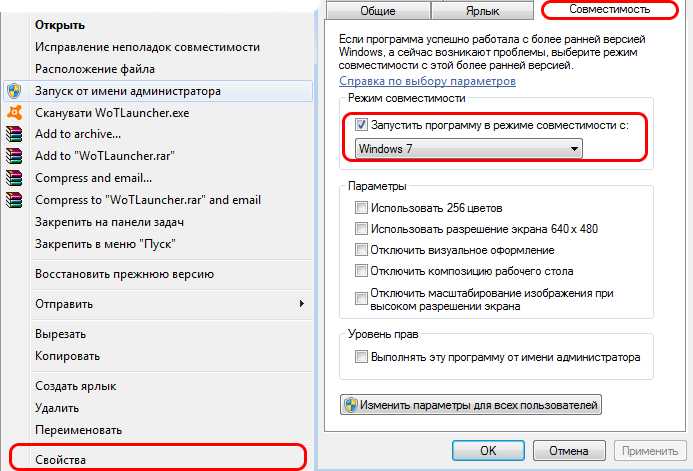
Метод 2
Ограниченный доступ и необходимость исключительных полномочий администратора приложением может проявляться по-разному, в том числе и данной ошибкой. Пробуйте запустить приложение от имени администратора. Для этого: правый клик на том же файле — строка “запуск от имени администратора” — подтвердить запрос на выполнение.
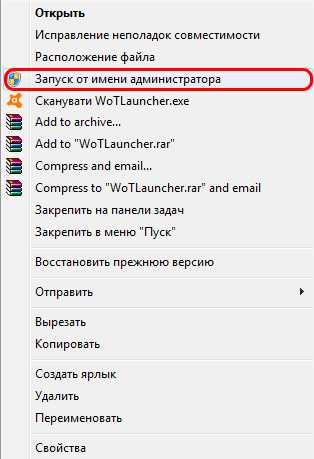
Метод 3 (самый распространенный)
Проблема возникает именно при повреждении архивов и файлов библиотек, необходимых для исполнения алгоритма запуска. В данном случае это — неисправности, конфликты, отсутствие файлов Visual C++, DirectX, .net Framework. Указанные библиотеки служат средством запуска большинства приложений, поэтому вероятность, что ошибка вызвана проблемой внутри них, стремится к 100%.
Для решения нужно установить/обновить отсутствующие библиотеки. Хочется отметить, что нужно устанавливать не самую последнюю версию, а все. Например библиотека Visual C++, должна быть установлена от 2005 версии до 2015. (Более подробнее на самой странницы с библиотекой). Также, обратите внимания, что библиотеки могут уже быть установленными, но работают не правильно из-за отсутствующих или поврежденных файлов. В таком случаи, рекомендуем удалить все версии через «Программы и компоненты», и установить всё снова.
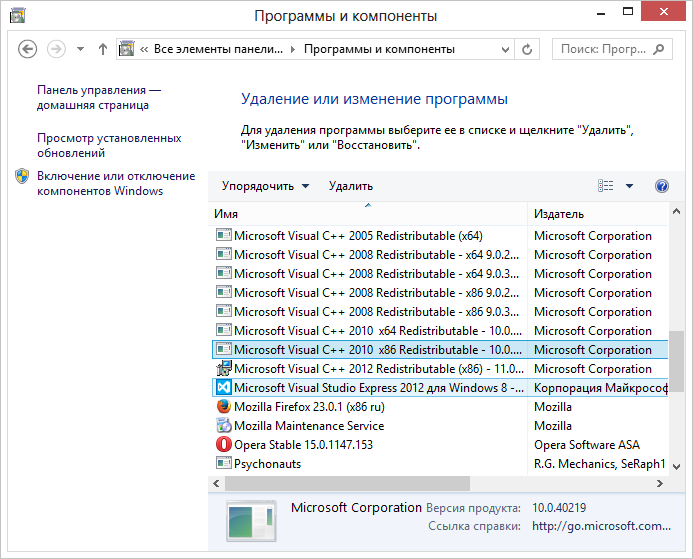
Метод 3 стоит использовать, если возникла ошибка в игре Teamspeak 3, – это рекомендация производителя по исправлению. В этом случае также можно попробовать установить другую версию приложения, например, не 64х-, а 32х-разрядную.
Метод 4
При неправильной, прерванной установке приложения следует удалить его и запустить процесс заново. Если не помогло, найти другой источник установщика, ибо возможно, что текущий содержит ошибки и, как следствие этого, возникают ошибки при запуске.
Метод 5
Антивирусы — вещь хорошая и полезная, но изредка они могут принимать обход взломщиками ограничений производителя на использование приложений, как вирус. Поэтому, запуская пиратские копии, могут проявляться ошибки без предупреждений о вирусной атаке. Стоит экспериментировать с отключением экранов антивируса на время запуска. Плюс ко всему, антивирусы работают по неизвестным алгоритмам и могут препятствовать запуску пиратских копий программ.
Метод 6
Повреждения файлов драйверов приводят к подобным ошибкам
Отдельное внимание уделить ПО на видеокарту. Пробуйте обновить драйвера на сайте производителя
Если не помогло, удалите драйвер и установите его “чистым” способом. Для этого нужно предварительно скачать драйвера на Nvidia или ATI Radeon, в зависимости от производителя и модели видеокарты.
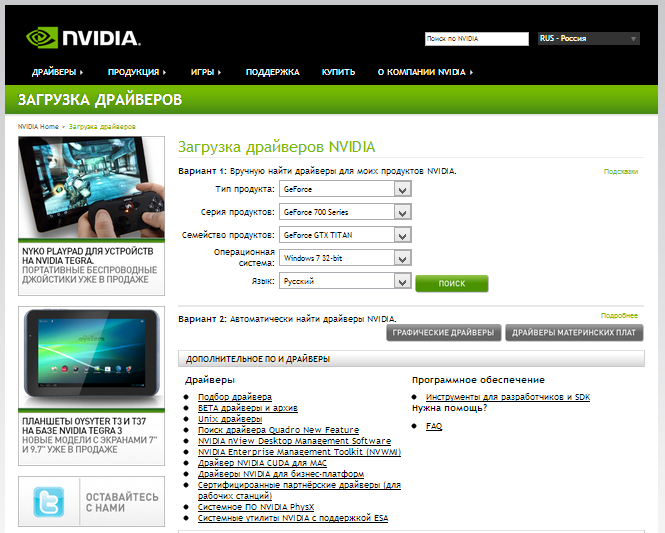
Что такое 0xc0000007b
0xc0000007b — это одна из аппаратных ошибок Windows 10, свидетельствующая о невозможности запуска того или иного приложения.
Сообщение о неполадке появляется в виде небольшого окошка, как раз после того, как пользователь пытается запустить софт. Интерфейс отобразившегося окна прост. Пользователь сможет лишь выйти из него, нажав на «Ок», а уже потом что-то предпринимать, выполняя различные действия на своём ПК.
Окно ошибки 0xc0000007b на Windows 10
Такая ошибка может быть вызвана несколькими причинами. Иногда, чтобы устранить проблему и запустить игру, придётся перепробовать ни один метод устранения. Подробнее о причинах появления 0xc0000007b рассказано в следующем разделе.
Обратите внимание! Подобных ошибок может быть огромное количество. Однако методы их устранения в большинстве случаев совпадают
Ошибка 0xc000007b
В основе кода ошибки Windows 0xc000007b лежит много причин, и в этой части перечислены наиболее распространенные.
Код ошибки означает недопустимый формат разрядности. В частности, например, вы пытаетесь запустить приложение, которое предназначено для работы в 64-разрядной операционной системе. Но на вашем компьютере установлена 32-разрядная версия Windows. 32-разрядное приложение не может загрузить 64-разрядную DLL, поэтому смешивание 32-разрядного кода с 64-разрядной средой вызывает проблемы.
Ошибка 0xc000007b также связана с программами, установленными на вашем компьютере, такими как .NET Framework, Direct X и Microsoft Visual C ++. Это проявляется, когда вы пытаетесь запустить высоконагруженные графические игры, без обновления .net Framework. Когда .NET framework отсутствует на вашем компьютере, вы не сможете запускать приложения на нем.
Также возможно получить эту ошибку при установке Windows 10, 8, 8.1 или 7.
Есть вероятность получить эту ошибку 0xc000007b, когда вы не используете программное обеспечение в качестве администратора.
Windows не может обработать определенный файл или необходимые параметры для запуска приложения, а затем программное обеспечение не может запускаться правильно.
Эта ошибка также может быть вызвана проблематичным программным обеспечением с поврежденными файлами, вирусными инфекциями, ошибками реестра и т. Д.
Из-за чего появляется сбой в компьютере
Этот код может говорить о том, что в вашем компьютере возникли неполадки в приложениях. Особенно часто это происходит при конфликте разрядности программ. Достаточно часто это связано с отсутствием нужных для системы библиотек (DirectX, VC++). Некоторые файлы этих библиотек могут быть заблокированы антивирусными программами на вашем ПК.
Антивирус заблокировал файлы приложения
К слову, антивирусы также часто препятствуют запуску приложений. Если вы загружаете взломанные игры, их файлы часто попадают под фильтры. И помещаются в хранилище вирусов. Откуда не могут быть запущенными. Если игра или приложение не запускаются с этим кодом, это также может значить, что файлы повреждены. В этом случае выход один — искать другой файл игры или программы в Интернете.
×
Включение режима sata-контроллера в биосе
Для начала нужно проверить, верно ли включен в Биосе режим SATA контроллера (ATA или AHCI). Если установлен неправильно, Windows не сможет взаимодействовать с контроллером SATA, поскольку два режима используют разные драйверы и каналы связи.
Включите компьютер и начните нажимать на клавишу для входа в настройки BIOS (SETUP), которая отображается на первом экране.
Обычно клавиша должна отображаться на экране инициализации, но если ее пропустили или мешает заставка, то можете найти в инструкции на сайте производителя материнской платы.
Перейдите в раздел Advanced — IDE Configuration. В зависимости от версии BIOS, меню может выглядеть иначе. Настройки контроллера могут быть в разделах IDE Controller или SATA Configuration.
Установите значение на AHCI.
Сохраните текущую конфигурацию BIOS и перезагрузите компьютер, чтобы посмотреть, возникает ли ошибка на синем экране 0x0000007B.
Как исправить ошибку 0xc000007b в Windows 10
Так как все описанные ниже операции подразумевают изменение системных файлов, то настоятельно Вам рекомендуем создать точку восстановления системы. Чтобы можно было в случае непредвиденных ситуаций безболезненно и быстро вернуть все обратно.
Сперва наперво необходимо разобраться какая всё таки разрядность вашей операционной системы. Для этого нажимаем сочетание клавиш
Pause
Тип системы
В большинстве случаев причина заключается в Распространяемом пакете Microsoft Visual C ++, когда он установлен не надлежащим образом, или же его файлы повреждены или отсутствуют (например из-за вирусов), так что, первое, что необходимо сделать это скачать Распространяемый пакет Microsoft Visual C ++ (x64) или Microsoft Visual C ++ (x32) в зависимости от разрядности Вашей операционной системы.
После загрузки файла, стандартным двойным щелчком мыши установите приложение.
Теперь перезагрузите компьютер и попытайтесь запустить вашу игру или программу, если ошибка всё же не исчезла, то вы все таки, что-то напутали с разрядностью ОС. В этом случае воспользуйтесь ниже приведенными вариантами по актуализации системных библиотек:
Способ первый (простой и быстрый)
- Загрузите этот архив (ссылка на скачивание) в нем содержаться необходимые версии библиотек для x64 и для x32 типа операционных систем
- Распакуйте содержимое архива в любую папку на любом диске. Главное не в корень диска. Будут распакованы две папки с файлами.
- Теперь необходимо загрузиться в безопасном режиме. Для этого нажимаем сочетание кнопок WIN + R
- В появившееся окошко вводим msconfig и нажимаем Enter
- Переходим к вкладке Загрузка. Выбираем здесь Безопасный режим и тайм аут в 999 сек
- Нажимаем Применить и Перезагрузка
- Теперь загрузившись в безопасном режиме надо скопировать эти распакованные ранее папки и вставить их в C:Windows с заменой.
- Перезагрузите компьютер и попробуйте запустить снова.
Второй способ (продвинутый универсальный)
Есть на просторах Интернета замечательная утилита Dependecy Walker, которая сканирует приложения (в нашем случае игры) на используемые библиотеки, отображая полные пути к ним и самое главное их разрядность x32(x86) или x64.
- Всё что нужно, это скачать нужную версию программы под разрядность Вашего компьютера (как это сделать писалось выше).Скачать Dependecy Walker для x32(x86)Скачать Dependecy Walker для x64
- Распаковываем и запускаем программу Dependecy Walker
- В меню выбираем ViewsFull Paths или просто нажимаем F9 для того, чтобы видеть полные пути к файлам
- Выбираем FileOpen…, чтобы открыть файл игры. Переходим в папку с неработающей игрой и выбираем запускаемый файл
- Если появилось окно об ошибке игнорируем его и закрываем
- В окне Модулями (снизу) отображены все библиотеки, которые использует наша игра при запуске. И ближе к концу таблицы есть нужная нам колонка CPU (на рисунке ниже обведена красной рамкой).
- Теперь всё что вам остается сделать это скопировать имя библиотеки (dll файла) найти в Интернете нужную вам версию с разрядностью, скачать её и скопировать в папку с игрой, а еще лучше по тому пути, по которому она прописана в Dependecy Walker Если планируется файлы копировать в папку Windows, то рекомендуем Вам сделать точную восстановления системы (описано выше)
Третий способ (глобальный)
Если первый способ не сработал, то пробуем следующее: загрузите All In One Runtimes и установите его на компьютере. Это приложение содержит все актуальные версии необходимых компонентов и библиотек для Windows 10, 8 , 7. Оно автоматически исправит все ошибки.
- https://lumpics.ru/how-to-fix-error-0xc000007b-in-windows-10-x64/
- https://howwindows.ru/errors/kak-reshit-oshibku-0xc000007b-v-windows-10-poshagovoe-ruk/
- http://allerrorcodes.ru/oshibka-pri-zapuske-prilozheniya-0xc000007b-v-windows-10-78/
Reasons of Windows error code 0xc000007b
There are many reasons behind the Windows error code 0xc000007b and this part lists the most common ones.
The error code means an invalid image format. Specifically, you are attempting to start an application which is designed to run on 64-bit operating system. But your computer is running 32-bit Windows. The 32 bit application cannot load a 64 bit dll, thus the mixing up 32 bit with 64 bit environment brings about problem.
0xc000007b error is also has something to do with programs installed on your computer such as .NET Framework, Direct X and Microsoft Visual C++. It tends to appear when you try to launch high graphic games like Far Cry Assassins without updating to .net Framework. When .NET framework is absent from your computer, you’ll not be able to run apps build on it.
It is also possible to get this error when you are installing Windows 10, 8, 8.1, or 7.
There are chances of getting this 0xc000007b error while you are not running the software as administrator.
Windows fails to process certain file or required settings to run the application and then the software can’t start correctly.
This error also can be caused by problematic software with corrupted files, virus infections, registry errors, etc.

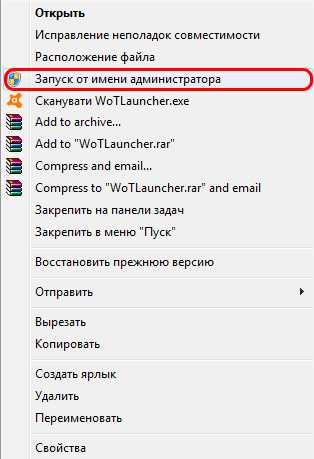
![[решено] ошибка 0xc000007b при запуске игры — как исправить? способы решения](http://kubwheel.ru/wp-content/uploads/9/9/d/99dc3ba0dda61b450b074a4eb06b041d.jpeg)












![[решено] ошибка 0xc000007b при запуске игры](http://kubwheel.ru/wp-content/uploads/5/6/f/56f9c703ce815508be87fa221f46eb5c.jpeg)



![[решено] ошибка 0xc000007b при запуске игры — как исправить? способы решения](http://kubwheel.ru/wp-content/uploads/1/4/8/1486b55b785d8354addfa6dd3a7b98c5.jpeg)











